excel怎样制作表格 excel制作表格的方法
时间:
嘉铭873由 分享
excel怎样制作表格 excel制作表格的方法
我们在需要用到表格的时候,可以使用excel来制作,具体该如何制作呢?下面随学习啦小编一起来看看吧。
excel制作表格的步骤
新建一个excel文件,首先最好在草纸上拟好要完成的表格的草稿,将需要数据的表格样式及列数和行数确定,这样有利于后续的制作,以免错了还要修改。
在新建excel中,用鼠标选中需要的表格行数列数,然后点右键,“设置单元格格式”——“边框”,在“预置”中根据需要选择“外边框”、“内部”边框。
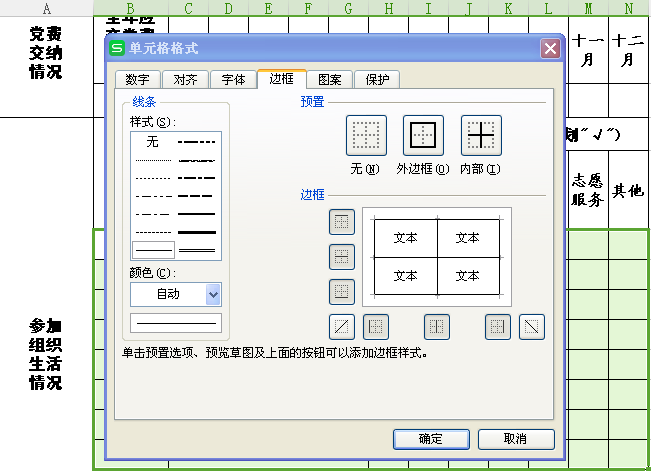
根据自己的需要加边框。
如果是标题处,可以取消外边框,合并横向或者纵向的表格。方法点击鼠标左键框选需要设置的表格,然后右键点击“设置单元格格式”——“对齐”,然后选中“合并单元格”,就可以了。
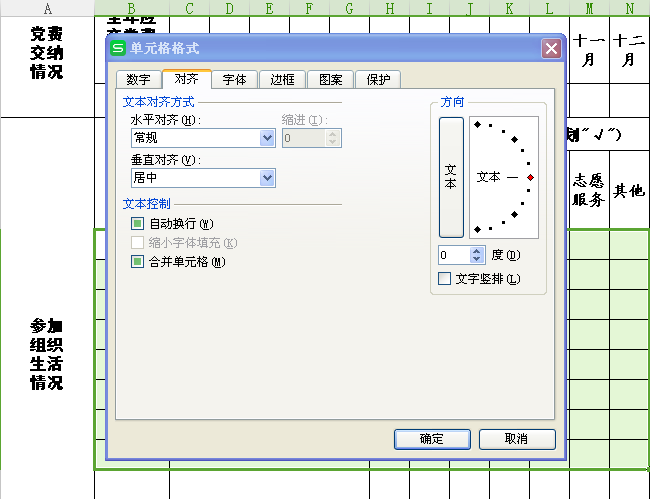
为了美观和工整,我们需要对文字进行调整。
如我的标题是“XX省党员日常管理记实表”,将标题行拉宽,“年度”就需要做换行处理,设置“自动换行”,然后调整居中,设置字体大小等,每一栏的标题肯定要比正文要大一号字体。
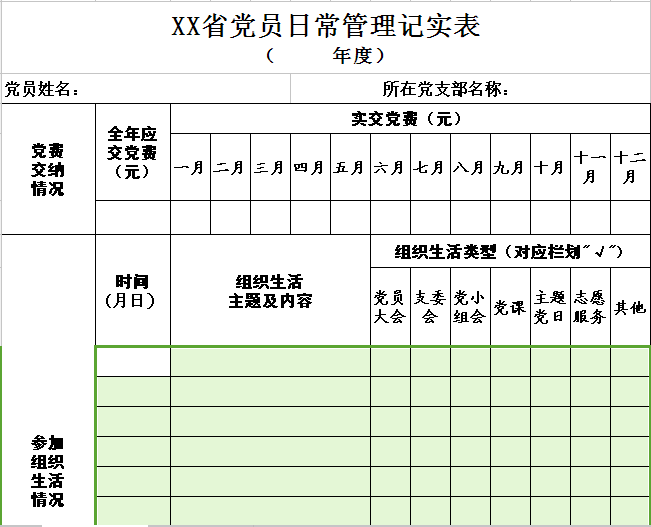
对表格的宽和高以及各属性进行修改后,一个工整的表格就做好了。
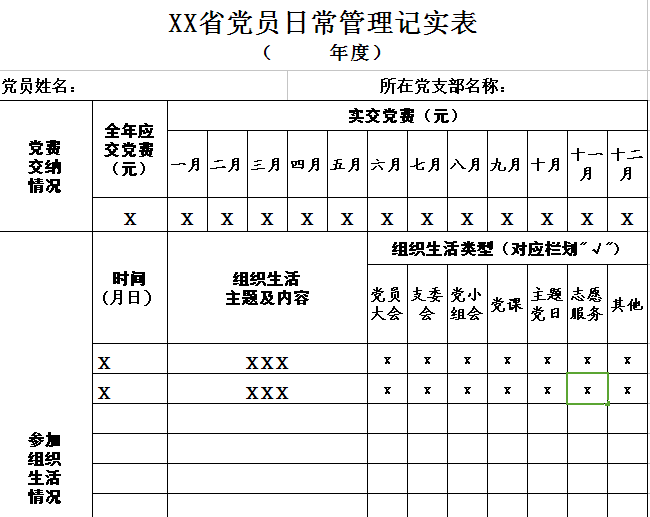
其他空格内容填好后,根据内容调整一下。
excel制作表格相关文章:
